笔记本电脑怎么搞麦克风
更新时间:2024-01-07 10:48:39作者:xiaoliu
随着科技的不断进步,笔记本电脑已经成为我们生活中必不可少的工具之一,有时候我们需要使用麦克风进行语音通信或录制音频,却不知道如何开启笔记本电脑上的麦克风功能。在本文中我们将探讨如何搞麦克风以及如何打开笔记本电脑上的麦克风,帮助读者解决这个问题。无论是需要进行视频会议、语音聊天还是录制音频,了解如何使用笔记本电脑的麦克风功能将帮助我们更好地应对各种需求。
具体方法:
1.第一步,打开电脑后,找到电脑设置,进入即可。
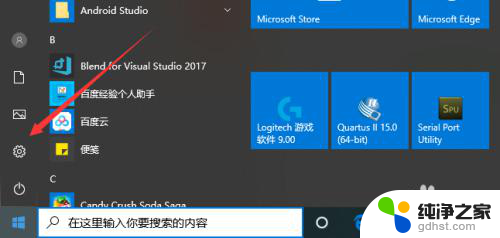
2.然后,在笔记本电脑的电脑设置界面。点击倒数第二个选项,也就是隐私设置,点击进入。
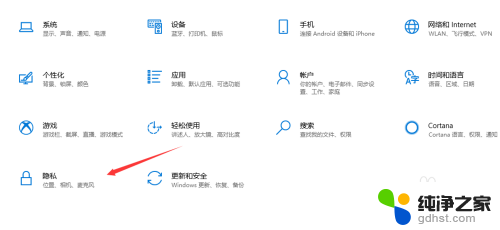
3.在隐私设置界面,我们在左侧就可以看到麦克风设置,点击进入。
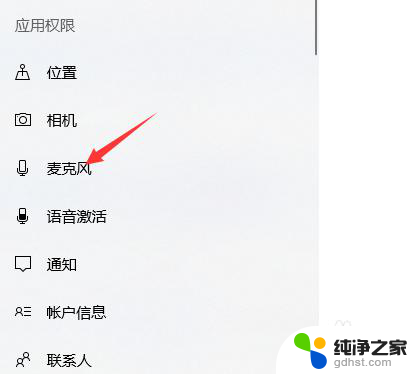
4.然后,在麦克风设置界面。我们可以看到此时麦克风功能是关闭的,我们点击更改。
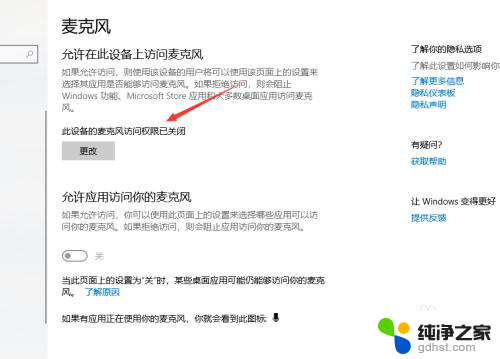
5.然后,在弹出界面。我们就可以看到开启选项了,点击打开即可,如下图所示。
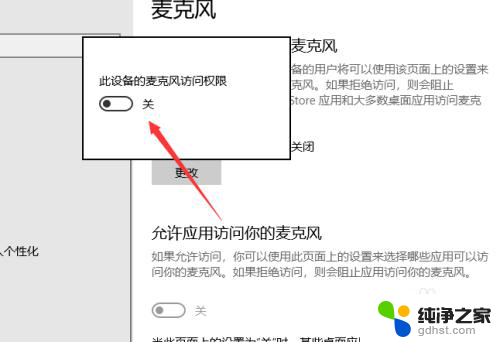
6.我们在功能设置下方,可以对电脑应用的麦克风权限进行设置,点击即可。
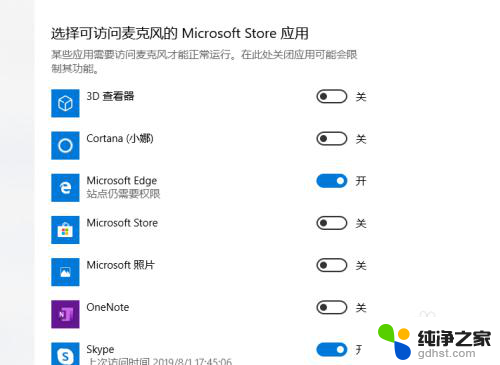
以上就是笔记本电脑如何解决麦克风问题的全部内容,如果您遇到了这种现象,不妨尝试根据以上方法解决,希望这些方法对您有所帮助。
- 上一篇: wps怎么在图片上添加文字
- 下一篇: 为什么桌面上的图标不能随意移动
笔记本电脑怎么搞麦克风相关教程
-
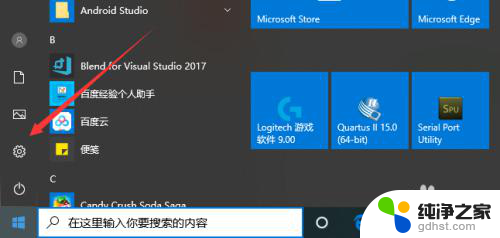 笔记本电脑如何开启麦克风
笔记本电脑如何开启麦克风2024-07-14
-
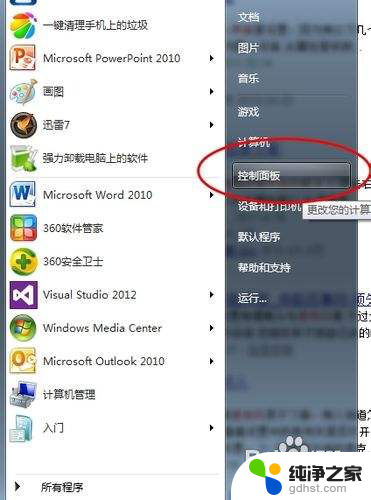 笔记本电脑为什么没有麦克风
笔记本电脑为什么没有麦克风2024-01-11
-
 thinkpad笔记本麦克风怎么开启
thinkpad笔记本麦克风怎么开启2024-03-18
-
 笔记本如何用耳机麦克风
笔记本如何用耳机麦克风2024-04-20
电脑教程推荐